切换到Elara渲染器
安装好Elara渲染器后,在3ds Max的渲染设置面板中切换到Elara
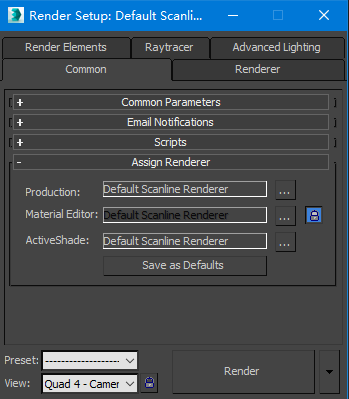
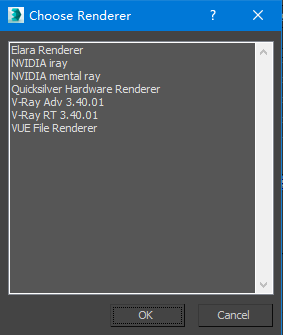
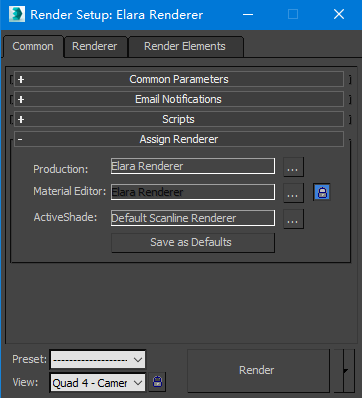
现在Elara被设置为当前渲染器,产品级渲染和材质球渲染都将使用Elara
测试场景
我们打开经典的教室场景,原始模型可以从这里下载。
打开后场景结构在3ds Max视图中是这样:

我们希望渲染一个白天室外光的自然照明效果。我们将使用Elara的GI Cache引擎来渲染这个场景,通常对于室内效果图,我们推荐使用这种有偏的引擎模式,可以更快的生成无噪点的图像。
创建Sky Portal灯光
如果我们直接使用环境颜色来照亮整个场景,由于只有很少的间接光能够穿过窗口进入室外环境,会导致渲染图的噪点难以消除。所以,在GI Cache的参数中,我们将默认的Environment emits GI关闭,让场景不会被环境照亮。环境只会直接可见,或在透明、反射与折射中可见。
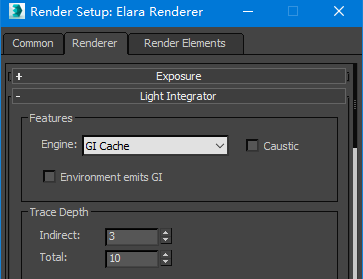
目前Elara在3ds Max中没有自己特殊的灯光系统,我们通过兼容3ds Max内置的灯光与V-Ray的灯光来实现照明。我们推荐创建mr Sky Portal,它会被翻译为Elara内置的一种高效的灯光类型。
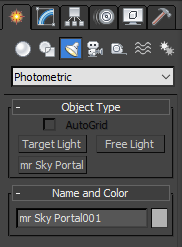
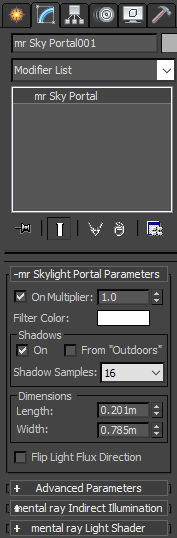
灯光的摆放位置尤其重要,我们建议将mr Sky Portal创建在窗户模型所在的墙外侧,靠近窗户,但是不与窗户相交。灯光的大小应比窗户稍大一些,以充分覆盖透过窗户的光线,防止漏光所造成的瑕疵。
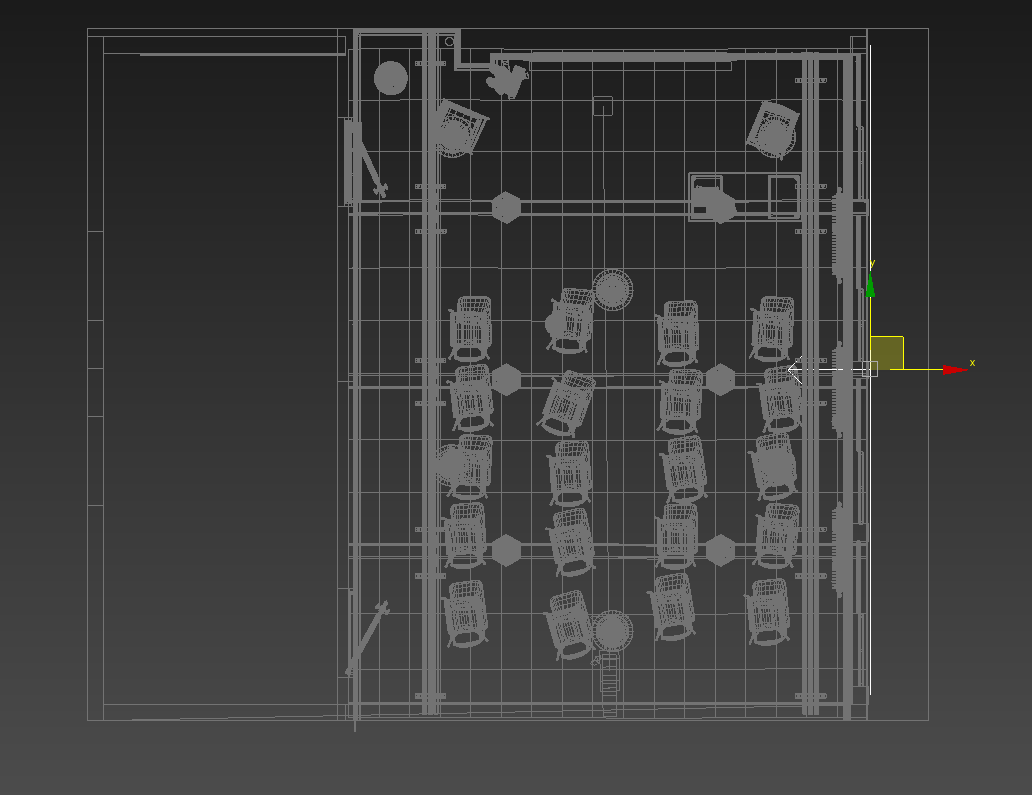
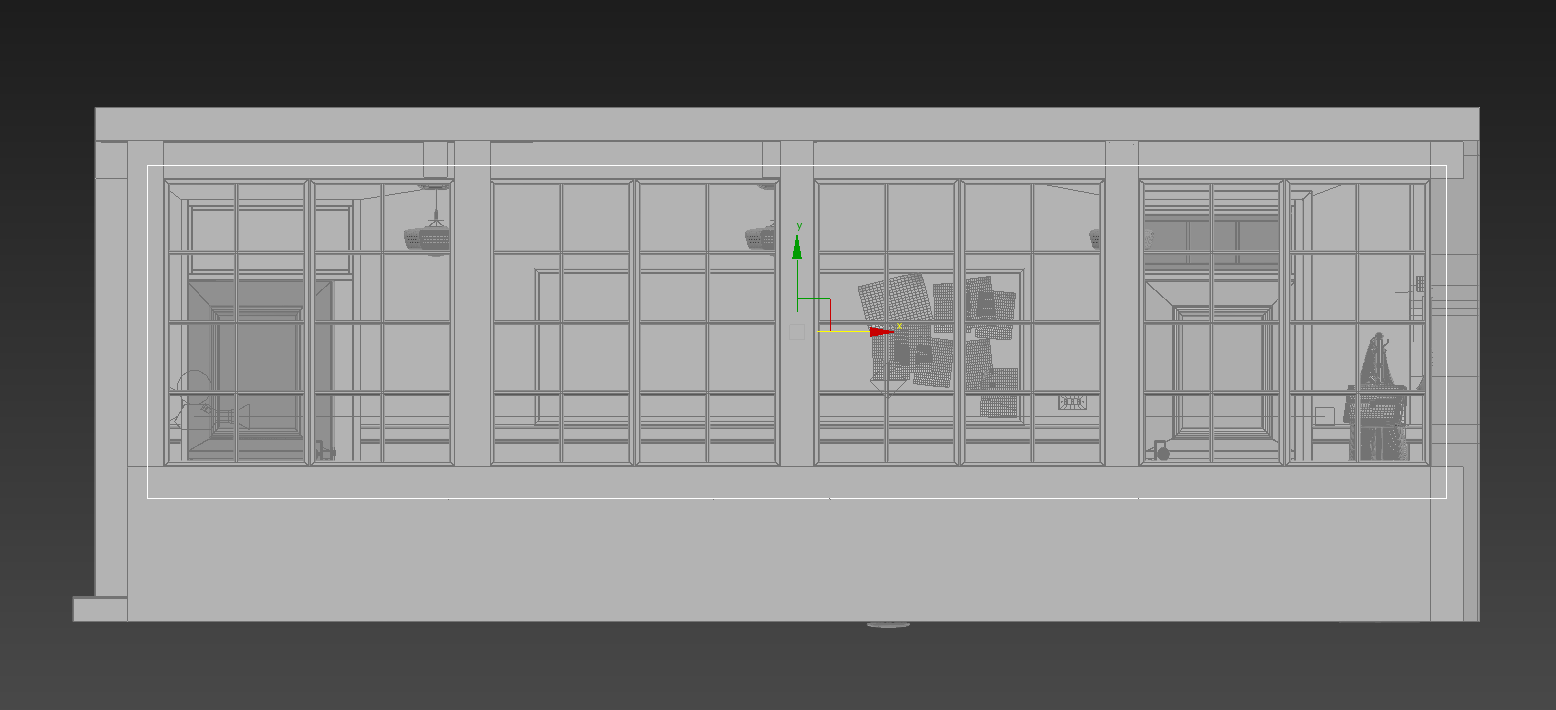
现在我们可以点击渲染测试一下,看看室内的整体照明是否符合预期,效果如图:

可以看到天空光以及全局照明的效果比较自然。
添加阳光
只有天空光的照明效果给人比较柔和的感觉。如果我们希望让白天的照明效果更有对比度,可以添加阳光。
我们选择3ds Max内置的阳光类型:
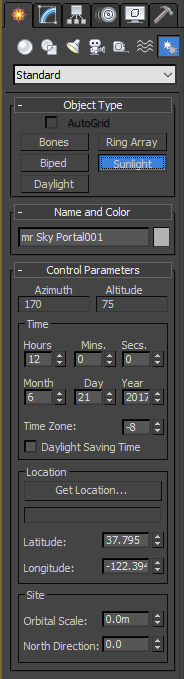
并调节阳光参数如图,让它以一定角度射入窗口。通常中午的阳光与地面夹角较大,强度也较大;而模拟清晨与傍晚的阳光效果时,阳光与地面夹角较小,强度也弱一些。
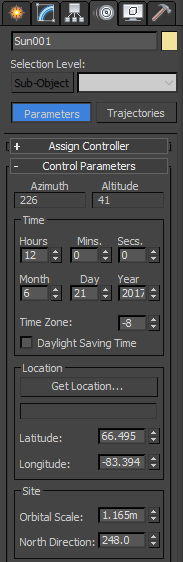
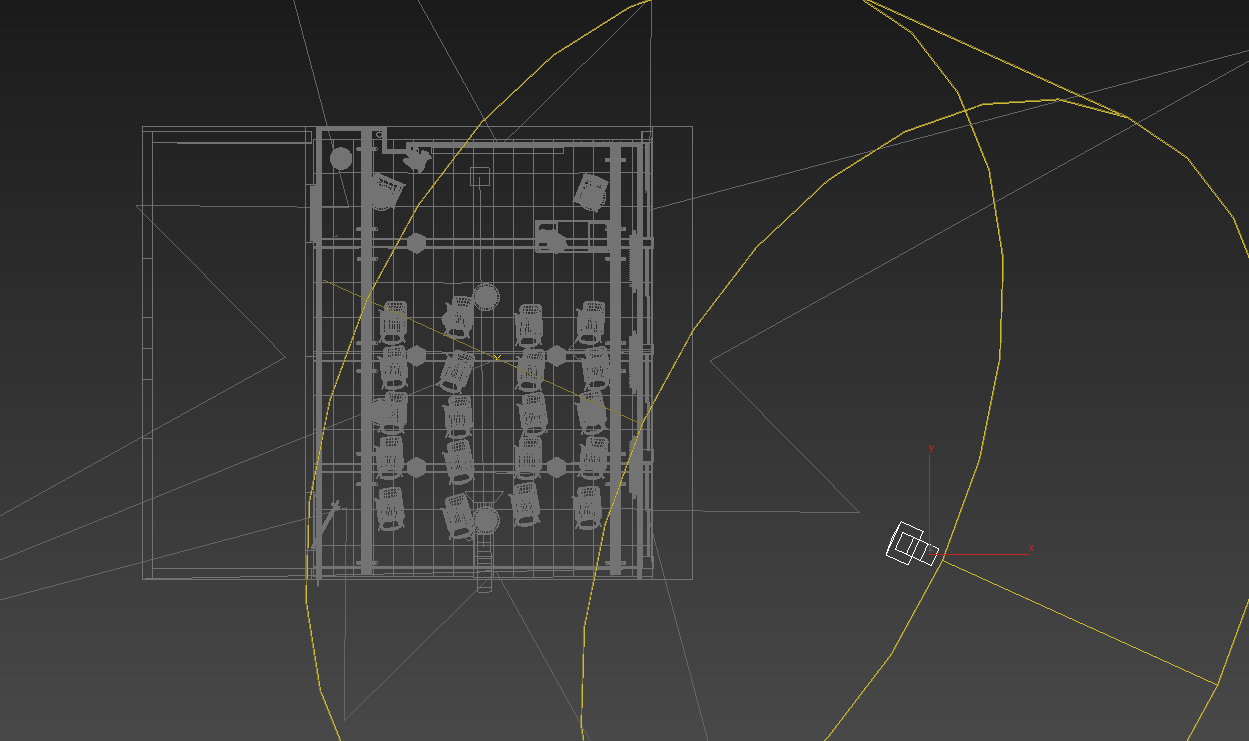
可能需要多次调整阳光方向,才能达到满意的效果。最终渲染效果如图:

材质的颜色搭配
在测试灯光过程中,我们使用的是白模。当灯光效果基本满意后,我们可以开始确定整个场景中各材质大致的配色方案。这时候我们只是简单的创建更多ER Standard材质,赋予对应的物体,并调整Diffuse Color来确定整体颜色搭配。
我们搭配的颜色在3ds Max视图中效果如图:

使用Elara渲染后效果如图:

添加HDR
纯色的天空给人的感觉有些单调,我们可以添加HDR环境图来照明场景,给场景增加更丰富的色彩。HDR是一种常用的高动态范围图像格式,常常用来储存球状映射的环境图,这种环境图可以在例如这里的网站找到。
先打开3ds Max的环境与效果设置面板,将HDR贴图赋予环境背景,如图:
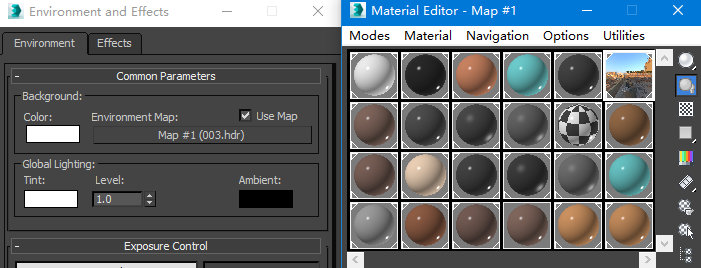
因为我们之前去掉了Environment emits GI选项,所以HDR只会显示在背景中,并不会照亮整个场景。因此,我们还要将HDR赋予mr Sky Portal。
先打开材质编辑器,把环境背景中的HDR图片拖动到材质球,选择Instance实例模式,这时候可以看到默认的Bitmap位图参数。请保证选中了Environment模式,并选中了Spherical Environment模式的映射,如图:
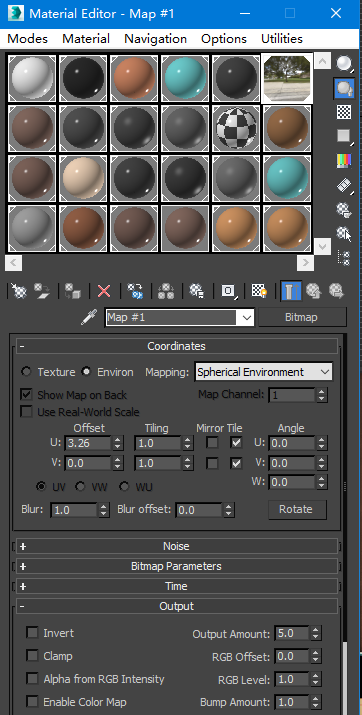
接下来,把该HDR对应的材质球拖动到mr Sky Portal的Color Source下Custom模式后的按钮上。并且,去掉Visible to Renderer的勾选,保证我们可以透过窗户直接看到背景的HDR,而不是看到mr Sky Portal。因为mr Sky Portal是用于照亮场景的,直接可见的时候HDR的图像分辨率不够高。
添加了HDR的渲染效果如图:

可以看到整个场景中的光照颜色没有那么单调了,有更丰富的细节。
调整曝光
默认的天空光亮度和曝光参数在这个场景中的感觉并不够真实,所以我们调整一下灯光亮度和曝光参数如图:
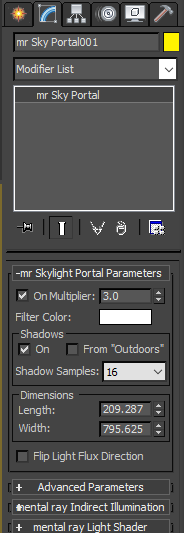
我们将mr Sky Portal的亮度调整为3.0
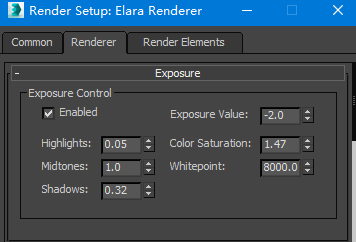
记得Elara的曝光参数在渲染过程中可以在渲染进度面板中实时调整,在渲染完成后可以在渲染设置面板中再次实时调整,很方便。
Exposure Value参数控制整体的图像亮度,我们一般首先调整这个参数。
然后,我们会微调Highlights参数,保证图像中没有过曝的区域,比如窗口。你也可以特意让图像微微过曝,以达到艺术化的效果。
Midtones参数我们对于白天的场景一般不去调整。对于夜景照明特别不平衡的时候,可以微微调高该参数来让过暗的区域变得亮一些。对于看起来过于平淡的图片,我们可以微微调低该参数来让图像对比度增加一些。
Shadows参数用于控制图像中暗部区域的范围。我们可以微微调高该参数来增加图像的整体对比度。
Color Saturation用于控制图像的饱和度。对于这个场景,我们使用了比较高的饱和度来加强艺术化的效果。
Whitepoint用来控制图像的白平衡程度,默认值是6500,表示图像是白色调。当值大于6500时,图像偏黄;当值小于6500时,图像偏蓝。对于这个场景,我们使用了比较大的值来创造一种温暖的氛围。
最终的渲染效果如图:

细化材质
我们现在对整体的光照效果和配色基本满意,然而场景中的材质显得过于平淡,缺乏区分度。所以我们细调几种典型的材质来增加细节。
我们先给课桌椅的木板贴上材质。在ER Standard的Diffuse Color上贴上木纹的贴图,并且调节Specular中的Weight, Glossiness以及Fresnel IOR来产生一些模糊反射效果。
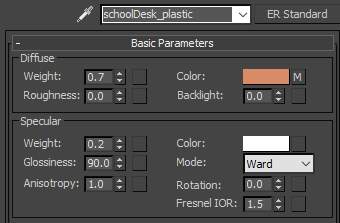
然后我们给课桌椅的不锈钢部分添加ER Standard材质。对于纯金属,我们可以把Diffuse Weight设置为0,而仅调节Specular参数来模拟各种纯金属的特点。注意对于纯金属,我们一般需要比较大的Fresnel IOR值。
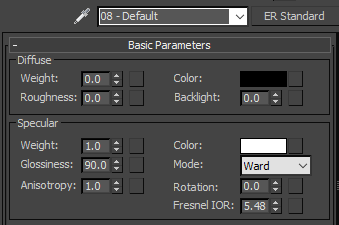
最后我们调整暖气片的材质。这里我们作为一个例子,同时使用了Diffuse与Specular来模拟复合材料的效果。这种材料通常是一层粗糙的(漫反射为主)的底面材质,上面喷涂了光滑的(模糊反射为主)漆。
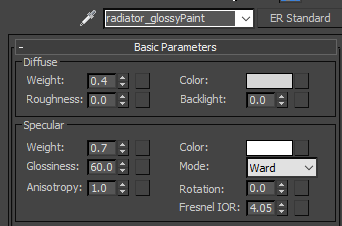
作为一个教程我们并没有深入调整所有物体的材质效果,仅让你初步了解Elara常用的材质属性。但是在实际场景的制作中,为了达到更精致的效果,我们还是建议尽可能深入的调整更多物体的材质属性。调整后的材质渲染效果如图:

完成渲染
好了,这个教程就到这里,最终的渲染效果如图:
